
【iPhone 12】カメラの使い方を解説♡ピント・明るさ・動画も♪
Contents[OPEN]
- 1【iPhone 12】カメラの使い方を知りたい♪《基礎知識》
- 2【iPhone 12】カメラの使い方♡起動する方法について♪
- 3【iPhone 12】カメラの使い方♡画面の見方・機能について♪
- 4【iPhone 12】カメラの使い方♡基本の撮影方法について♪
- 5【iPhone 12】カメラの使い方♡ピントについて♪
- 6【iPhone 12】カメラの使い方♡明るさについて♪
- 6.1「太陽マーク」から明るさを調節しよう!
- 6.2知っておきたい!「AE/AFロック」とは?
- 6.3フラッシュで明るさを調整しよう!
- 6.4「露出調整」を設定したい!
- 6.5ナイトモードを使ってみよう!
- 7【iPhone 12】カメラの使い方♡撮影に使える!便利な機能について♪
- 8【iPhone 12】カメラの使い方♡動画の撮影について♪
- 9iPhone 12のカメラ機能を使いこなして、おしゃれで綺麗な写真を残そう
「Live Photos」を使おう!
「Live Photos」とは、シャッターを押した前後1.5秒くらいの動きも併せて記録として残してくれる機能です。
写真であり動画でもあります。
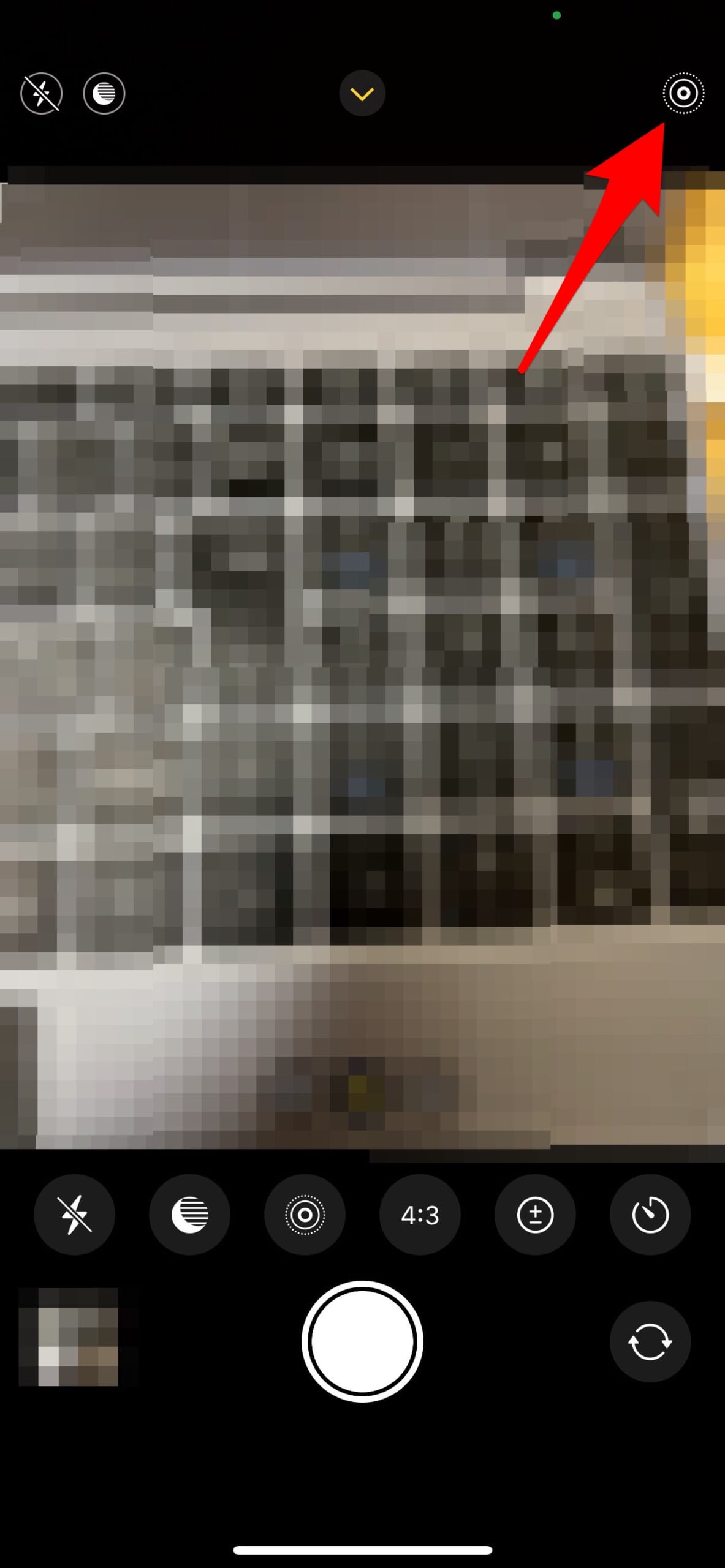
画面右上のアイコンから、オン/オフの切り替えが可能です。
【iPhone 12】カメラの使い方♡動画の撮影について♪
iPhone 12のカメラでは、写真だけでなく動画ももちろん撮影可能です。
最後に、動画撮影に関して解説します!
動画のモードは3種類あるよ!
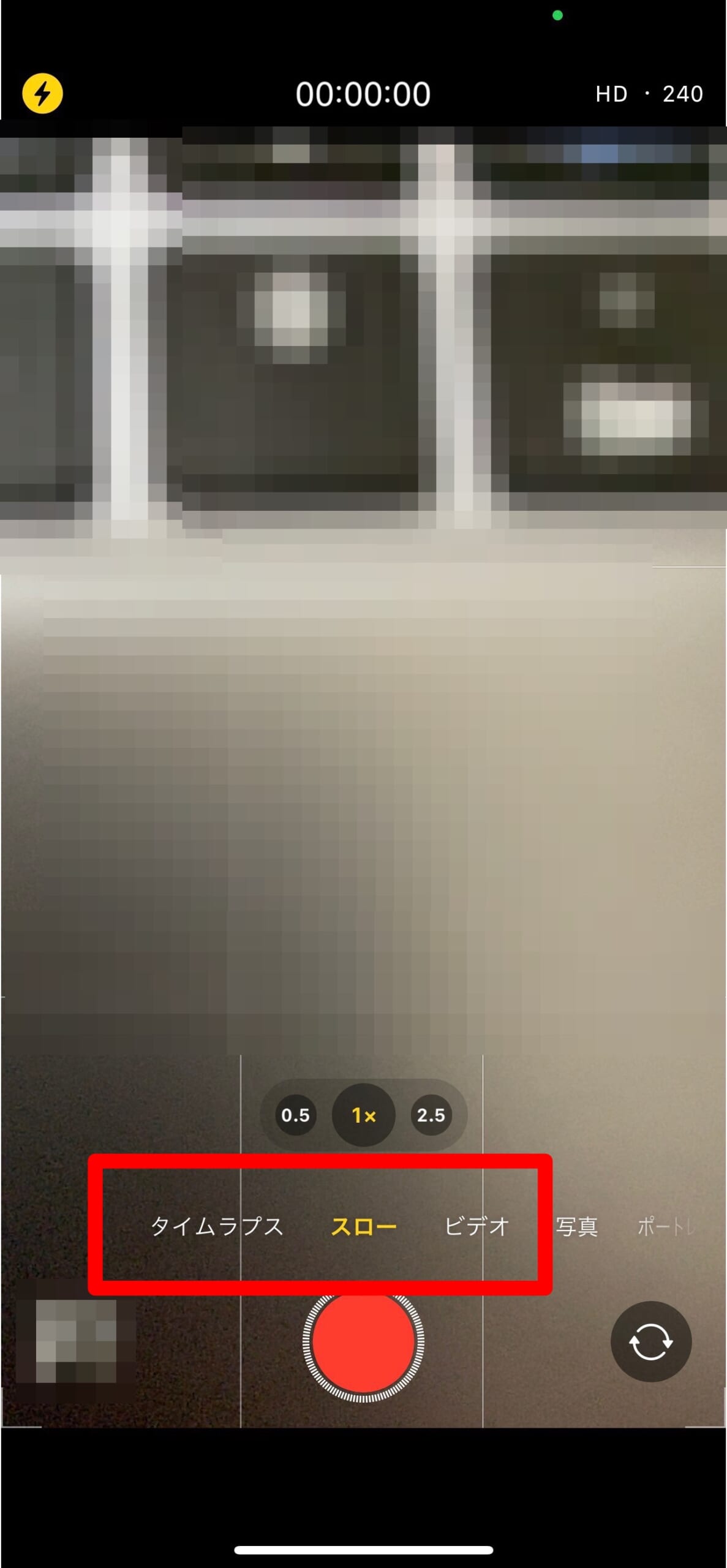
動画は、「通常の動画」「スロー」「タイムラプス」の3種類があります。
なかでも知らない人が多いのが「タイムラプス」撮影です。
数秒に1回、もしくは数分に1回シャッターが自動的に切られます。
それらの写真をつなげて動画にしたものがタイムラプスです。
雲や太陽の動きなど、長時間かけて変化が分かるものの撮影にはぴったりです。
【基本】動画を撮影する方法♪
基本的には、上記3つのモードいずれかを選択してシャッターを押すだけです。
そして、もう一度シャッターボタンを押すと、録画がストップします。
モードは違っても、この基本的な撮影方法は変わりません。
「QuickTake」を使おう!
「QuickTake」とは、写真モードのままで行う動画撮影のことです。
上記で説明したモードに切り替えた上で動画撮影を行ってももちろん良いのですが、写真モードの状態でシャッターを長押しするだけでも動画が撮影できます。
指を離せば撮影終了です。
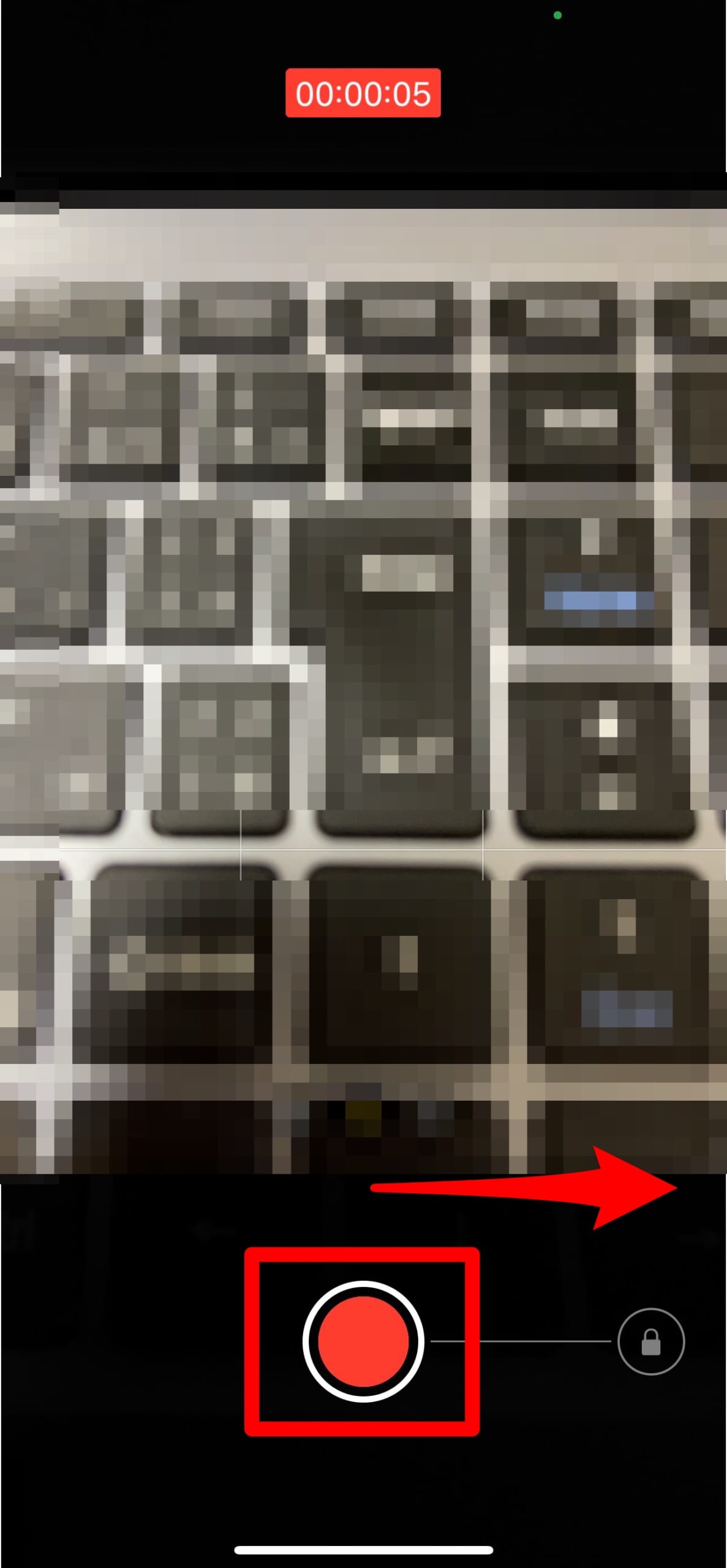
また、シャッターボタンを長押しして撮影を開始し、そのまま右に向かって指をスライドさせると、シャッターが押し続けられた状態になるので、指を離しても動画撮影が継続できますよ。
iPhone 12のカメラ機能を使いこなして、おしゃれで綺麗な写真を残そう
iPhone 12は、これまでの機種に比べてさらにパワーアップしたカメラ機能が特徴的です!
スマホで撮っているとは思えないようなクオリティの写真が撮影できます。
ですが、そのためには、iPhone 12のカメラ機能について、その内容や使い方などを把握しておくことがとても大切です。
iPhone 12を持っている人、もしくはこれから購入を検討している人は、このカメラ機能の魅力を十分に理解して、しっかり使いこなしてくださいね。